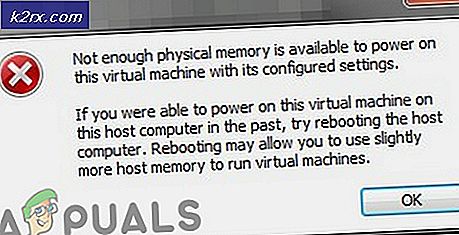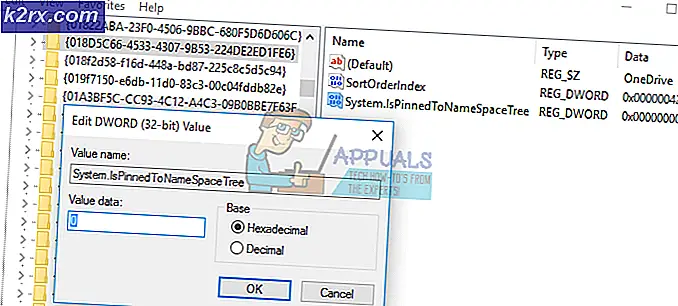Wie Port Galaxy Note 8 DualMessenger-Funktion auf dem Galaxy S8 Port
Das Samsung Galaxy Note 8 kam mit einer Funktion namens Dual Messenger, mit der Sie zwei separate Konten für die gleiche Messaging-App verwenden können. Kurz gesagt, es "installiert" eine zweite Version der App mit einem separaten Symbol, so dass Sie beide Apps problemlos starten und beide Konten gleichzeitig verwenden können, ohne sich von dem einen oder anderen abzumelden. Diese Funktion war im Galaxy S8 nicht enthalten, aber zum Glück haben wir eine Möglichkeit, sie zu portieren. Dieser Leitfaden führt Sie durch die erforderlichen Schritte.
Bitte beachten Sie, dass diese Anleitung nur für das Galaxy S8 / S8 + offizielle ROM mit Android Nougat 7.0 gilt! Sie brauchen auch ein verwurzeltes Samsung Galaxy S8. Bitte lesen Sie Appus Guides Wie Sie Galaxy S8 Exynos oder wie man Galaxy S8 Snapdragon Root, je nachdem, welche Galaxy S8-Version Sie haben.
Bedarf:
- Port_Dual_Mess.zip Passwort zum Entpacken: infinity_samsungvn.com
- Tickle My Android (zum Dekompilieren von Framework und Diensten)
Java Runtime Environment 8.0 oder höher installiert auf Ihrem PATH (Link = offizielle Java-Dokumentation, da es verschiedene Methoden für verschiedene Betriebssysteme gibt, die in diesem Handbuch nicht behandelt werden können)
!!Wichtig!!
Stellen Sie sicher, dass Sie ein vollständiges Nandroid-Backup Ihres Geräts haben und etwas wie TWRP verwenden.
- Als erstes müssen Sie Tickle My Android herunterladen, da wir Ihre framework.jar und services.jar dekompilieren, ein paar Dateien darin ersetzen und diese Dateien neu kompilieren, bevor Sie sie wieder auf Ihr Gerät portieren.
- Stellen Sie sicher, dass Sie die Tickle My Android-Datei im Stammverzeichnis von C: \ auf Ihrem Computer herunterladen - nicht My Downloads, nicht My Documents, sondern direkt im C: \. Führen Sie die Extraktionsdatei aus, und Tickle My Android erstellt einen neuen Ordner "Tickle My Android".
- Jetzt müssen wir USB-Debugging auf Ihrem Galaxy S8 aktivieren. Also auf Ihrem Telefon, gehen Sie in Einstellungen> About Phone> tippen Sie 7 mal auf Build Number, bis der Entwickler-Modus freigeschaltet ist, dann gehen Sie zu Einstellungen> Entwickler-Optionen> aktivieren Sie USB-Debugging.
- Führen Sie nun die Tickle My Android .exe-Datei aus dem TMA-Hauptordner aus und verbinden Sie Ihr Galaxy S8 über USB mit Ihrem PC. Jetzt müssen wir die Framework- und Service-JAR-Dateien von Ihrem Telefon zu Ihrem Computer ziehen.
- Gehen Sie im TMA-Hauptmenü zu Theming> Dateien vom Gerät abrufen> wählen Sie ' framework.jar' und wiederholen Sie denselben Vorgang für ' services.jar' . In den Workload1-Ordnern im TMA-Hauptverzeichnis werden jetzt zwei neue Ordner angezeigt, das sind die dekompilierten Dateien services.jar und framework.jar.
- Laden Sie nun die Port_Dual_Mess.zip von den Download-Links über diesem Handbuch herunter und extrahieren Sie sie auf Ihren Desktop. Darin sehen Sie einen Ordner 'framework.jar' und in diesem Ordner eine Datei namens SemDualAppManager. Kopieren Sie diese Datei über die Datei im dekompilierten Ordner im TMA-Verzeichnis.
- Wechseln Sie nun aus der heruntergeladenen ZIP-Datei in den Ordner services.jar, und kopieren Sie den DualAppManagerService in den dekompilierten Ordner services.jar im TMA-Verzeichnis.
- Schließlich gehen Sie in den ' app'- Ordner der heruntergeladenen .zip und kopieren Sie die DAAgent-Datei in das System / App-Verzeichnis auf Ihrem Gerät.
- Wählen Sie nun in der TMA-Anwendung Theming> Dateien neu kompilieren> App mit Originalsignatur neu kompilieren. Drücken Sie auf dem nächsten Bildschirm einfach N auf Ihrer Tastatur.
- Die neu kompilierten Dateien befinden sich jetzt im Ordner "_WorkArea1 \ _out" im TMA-Verzeichnis. Jetzt werden wir flashbare .zips erstellen, die von der TWRP-Wiederherstellung installiert werden können. Wählen Sie also die Option Create Standard Zip File,
- Wählen Sie im TMA-Hauptmenü die Option Flaschable Zip-Datei erstellen und wählen Sie die Option zur Verwendung von Dateien aus dem Ordner _out aus. Wenn Sie die .zip-Dateien ausgeben, können Sie diese auf die SD-Karte Ihres Galaxy S8 kopieren und sie durch TWRP flashen!
- Nachdem du die .zips geflasht und dein Gerät neu gestartet hast, kannst du unter Einstellungen> Erweiterte Funktionen> Dual Messenger diese neue Funktion auf deinem Galaxy S8 verwenden.
PRO TIPP: Wenn das Problem bei Ihrem Computer oder Laptop / Notebook auftritt, sollten Sie versuchen, die Reimage Plus Software zu verwenden, die die Repositories durchsuchen und beschädigte und fehlende Dateien ersetzen kann. Dies funktioniert in den meisten Fällen, in denen das Problem aufgrund einer Systembeschädigung auftritt. Sie können Reimage Plus herunterladen, indem Sie hier klicken